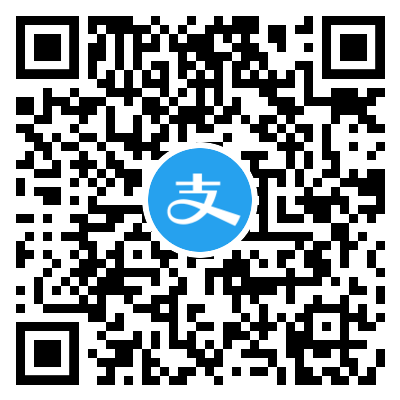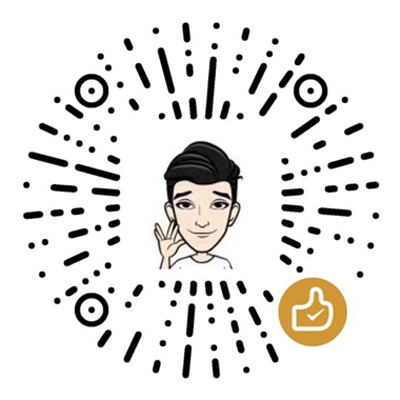- v2ray+WS+TCP+TLS
- 安全级别不错
- 稳定性不错
- 推荐部署
centos7系统配置和Debian系统配置,acme.sh脚本所有证书将每60天自动更新一次(如果你非要手动更新随意)
第一步.V2RAY官方脚本搭建
centos7更新服务器 yum update -y (部分系统提示NO packages marked for update则无需更新)
设置硬件时钟调整为与本地时钟一致, 设置时区为上海 date -R 是查看服务器当前时间
1 | date -R |
Debian系统同步时间如下:
1 | date -R |
第二步.安装bbr
1 | #centos7 复制这条代码安装bbr加速如下: |
yum -y install wget
wget “https://raw.githubusercontent.com/ComeBey/rootfw-bbr/master/tcp.sh" && chmod +x tcp.sh && ./tcp.sh
1 |
|
第三步.安装v2ray官方代码
1 | bash <(curl -L -s https://install.direct/go.sh) |
第四步.安装acme.sh
https://my.freenom.com/免费注册地址 当然我们也可以自行购买付费域名
证书生成工具 (温馨提示您还可以启用自动升级acme.sh在root下输入 acme.sh upgrade)
以下提供3种方法选其中任意一种方法安装证书工具
1 | curl https://get.acme.sh | sh |
谷歌云直接安装(如果其他品牌vps也提示 install socat firt也请安装socat)centos7系统执行 yum install socat
debian系统执行 apt-get install openssl cron socat curl
socat为80端口必须用的依赖来申请证书用,如果您使用443端口申请证书则无需安装socat
执行这条命令source ~/.bashrc
安装过程中如果报错请查看面板提示信息,尝试安装acme.sh相关依赖项,比如安装 netcat 或 socat 如果提示报错才安装,不提示报错忽略
acme.sh 会安装到 ~/.acme.sh 目录下 (可通过root命令下 输入cd ~/.acme.sh查看,不懂的朋友请忽略继续下一步)
第五步.acme.sh 生成证书
以下的命令会临时监听 80 端口,请确保执行该命令前 80 端口没有占用 (80是http端口)不推荐使用80端口生成证书 推荐使用443端口生成证书
centos7系统 执行
1 | sudo ~/.acme.sh/acme.sh --issue -d 域名 --standalone -k ec-256 |
Debian系统 执行
1 | bash ~/.acme.sh/acme.sh --issue -d 域名 --standalone -k ec-256 |
以下的命令会临时监听 443 端口,请确保执行该命令前 443 端口没有被占用且服务器443端口已经打开 (443是https端口)
centos7系统 执行
1 | sudo ~/.acme.sh/acme.sh --issue -d 域名 --alpn -k ec-256 |
如果您443在反向代理或负载均衡器后面使用非标准端口,则可以--tlsport用来指定端口
centos7系统 执行
1 | sudo ~/.acme.sh/acme.sh --issue -d 域名 --alpn --tlsport 端口 -k ec-256 |
Debian系统 执行
1 | bash ~/.acme.sh/acme.sh --issue -d 域名 --alpn -k ec-256 |
如果您443在反向代理或负载均衡器后面使用非标准端口,则可以–tlsport用来指定端口
Debian系统 执行
1 | bash ~/.acme.sh/acme.sh --issue -d 域名 --alpn --tlsport 端口 -k ec-256 |
-k 表示密钥长度,后面的值可以是 ec-256 、ec-384、2048、3072、4096、8192,带有 ec 表示生成的是 ECC 证书,没有则是 RSA 证书。在安全性上 256 位的 ECC 证书等同于 3072 位的 RSA 证书
第六步.证书和密钥安装到指定目录
/etc/v2ray目录(路径可以自定义,当然也可以默认)
1 | sudo ~/.acme.sh/acme.sh --installcert -d 域名 --fullchainpath /etc/v2ray/v2ray.crt --keypath /etc/v2ray/v2ray.key --ecc # ecc 安装代码 |
第七步.配置文件 config.json
vim /etc/v2ray/config.json
1 | { |
service v2ray start|stop|status|reload|restart|force-reload 控制 V2Ray 的运行
第八步.验证是否正常开启
TLS https://www.ssllabs.com/ssltest/index.html
手动更新证书密钥生成到 /etc/v2ray (温馨提示:视频中我讲错了acme.sh脚本所有证书将每60天自动更新一次,大家无需担心证书到期无法使用)
ecc sudo ~/.acme.sh/acme.sh –renew -d 域名 –force –ecc
rsa sudo ~/.acme.sh/acme.sh –renew -d 域名 –force –rsa
温馨提示:V2Ray 的 TLS 不是伪装或混淆,这是真正的 TLS。因此才需要域名和证书。 WS(WebSocket) 也不是伪装
注意:使用 Qualys SSL Labs’s SSL Server Test 要求使用 443 端口,意味着你服务器配置的 inbound.port 应当是 443
.svg)